열렬한 PC 사용자가 직장에서 집으로 돌아온 후 가장 먼저하는 일은 무엇입니까? 맞습니다. 그는 자신의 PC를 켭니다. 이것이 당신에게 맞는 경우 과 당신이 안드로이드 장치를 소유하고 있다면, 우리는 당신을 위해 설계된 도구를 가지고 있습니다. 그것은 ~라고 불린다 PCAutoWaker Android 마켓에서 무료로 사용할 수 있습니다.
응용 프로그램은 Wake-on-LAN 네트워킹을 사용합니다미리 정의 된 WiFi 네트워크에 연결된 모든 컴퓨터의 전원을 켜거나 "깨우기"위한 표준입니다. Android 장치가 WiFi 네트워크에 연결되는 즉시 개별 스테이션의 전원을 수동으로 또는 자동으로 켤 수 있도록 구성 할 수 있습니다.
집에 돌아올 때마다해야 할 일은 집에있을 때 Android 기기를 로컬 WiFi 네트워크에 연결하는 것입니다. 방과 PC에 도착하면 전원이 켜져 사용할 준비가됩니다.
우리는 비슷한 안드로이드 응용 프로그램을작년 PC 모니터의 이름. PC 모니터는이 앱에서 수행하는 기능 외에도 몇 가지 관리 및 모니터링 기능이있는 일체형 원격 컴퓨터 관리 응용 프로그램입니다. 그러나 언급 된 Wake-on-LAN 기능은 유료 버전에서만 사용할 수 있습니다. 또한 PCAutoWaker의 목적은 미리 정의 된 WiFi 네트워크와 연결되어있는 Android 기기에 백그라운드 서비스를 제공하는 것입니다. 자동적으로 선택한 연결된 컴퓨터를 깨 웁니다.
편집자 주 : 이 기사의 길이에 놀라지 마십시오. 여기에는 기본적으로 PC에서 해당 기능이 활성화되어 있지 않은 경우 Wake-on-LAN 기능을 통해 PC가 원격으로 깨어나도록 설정하는 데 도움이되는 추가 정보가 포함되어 있습니다.
응용 프로그램 자체는 사용이 매우 간단합니다. 컴퓨터를 로컬 WiFi 네트워크에 연결하는 LAN 어댑터의 MAC (물리) 주소와 WiFi 라우터의 SSID (액세스 포인트 이름) 만 있으면됩니다. 이것은 기기의 WiFi 설정에 나타나는 네트워크 이름입니다.
응용 프로그램의 메인 화면에서 PC 추가 응용 프로그램으로 컴퓨터 등록을 시작하려면 컴퓨터 이름을 입력하고 다음. 이것은 당신을 얻을 것이다 PC 정보 MAC 주소를 입력하라는 메시지가 표시됩니다.

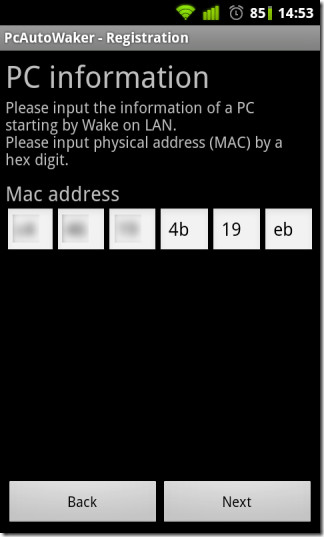
컴퓨터의 MAC 주소를 보려면 명령 프롬프트 창을 열고 다음을 입력하십시오. ipconfig / all Enter 키를 누르십시오. 다음 스크린 샷에 표시된 것과 유사한 출력이 표시되어야합니다.
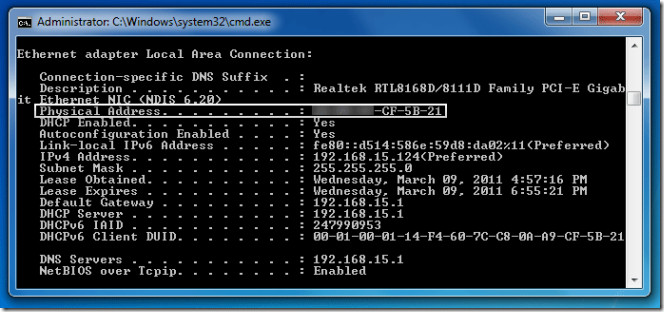
이제 컴퓨터가 LAN 케이블을 통해 WiFi 라우터에 직접 연결된 경우 (이 테스트 실행의 경우와 같이) 아래에 언급 된 실제 주소가 필요합니다 이더넷 어댑터 표시된 출력. 그러나 무선으로 연결된 경우 컴퓨터의 실제 주소를 입력해야합니다 무선 LAN 어댑터.
무선 라우터의 액세스 포인트 이름을 입력하려면 현재 연결 정보 얻기기기가 네트워크에 연결되어있는 동안
그렇지 않은 경우 SSID를 수동으로 입력하려는 경우 언제든지 컴퓨터에서 SSID를 볼 수 있습니다. 네트워크 및 공유 센터 (Windows 7) 또는로 이동하여 Android 기기에서 설정> 무선 및 네트워크> Wi-Fi 설정.
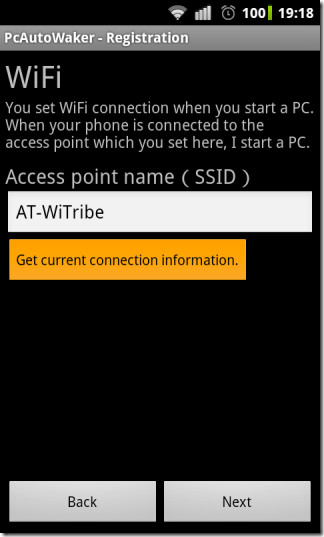
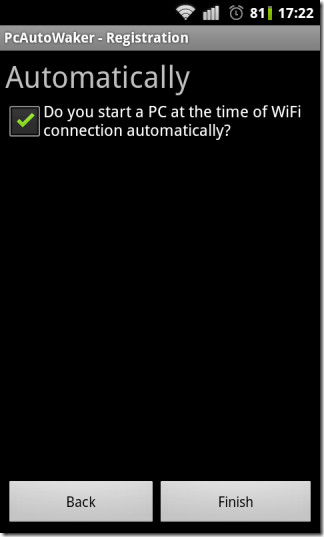
탭하면 끝 마지막 화면에서 응용 프로그램은기본 화면에서 컴퓨터 바로 가기. 위의 바로 가기를 누르면 컴퓨터를 수동으로 깨울 수 있고, 자동 / 수동 전원 켜기, 항목 편집 또는 삭제를 할 수있는 메뉴가 나타납니다.

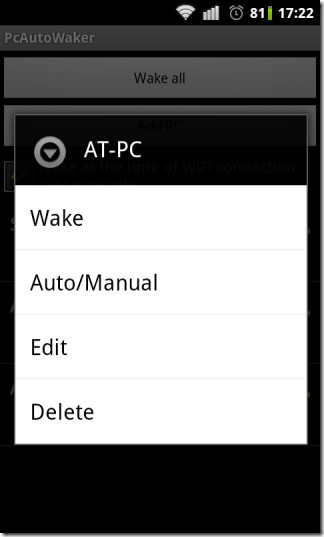
이제 응용 프로그램이 컴퓨터의 현재 / 기본 구성에서 작동하는지 테스트 할 수 있습니다. 테스트가 작동하면 읽을 필요가 없습니다.
그렇지 않은 경우 컴퓨터를 재부팅하고 메인 보드의 BIOS 설정을 시작하십시오. 로 이동 부팅 옵션 활성화 내부 네트워크 어댑터 부팅. 변경 사항을 저장하고 종료하십시오.
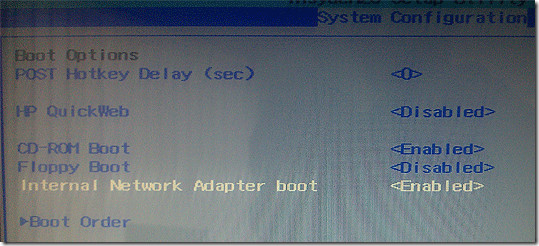
컴퓨터가 다시 시작되면 마우스 오른쪽 버튼을 클릭하십시오. 컴퓨터 선택 속성 상황에 맞는 메뉴에서. 표시되는 시스템 속성 창에서 기기 관리자 에서 제어판 홈 오른쪽 열.
장치 관리자 창에서 확장 네트워크 어댑터 모든 네트워크 어댑터 목록이 표시됩니다시스템에 설치된 드라이버. 시스템을 네트워크에 연결하는 것을 두 번 클릭하십시오. 해당 드라이버의 속성 창이 표시됩니다. 를 클릭하십시오 전원 관리 탭하고 확인 이 장치가 컴퓨터를 깨울 수있게하십시오.
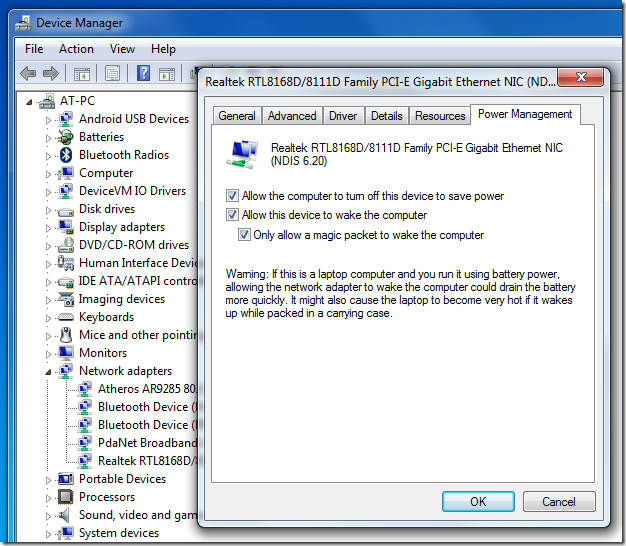
특정 무선 네트워크 어댑터 / 카드는 WoWLAN (Wake-on-Wirelss LAN) 기능을 지원하지 않습니다. 컴퓨터의 무선 네트워크 어댑터를 사용중인 경우 이 장치가 컴퓨터를 깨우도록 허용 선택권 회색으로 표시이 경우가 매우 그렇습니다.
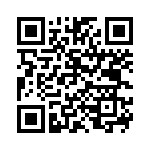
PCAutoWaker 설치
아래의 비디오 연습을 확인하십시오.













코멘트